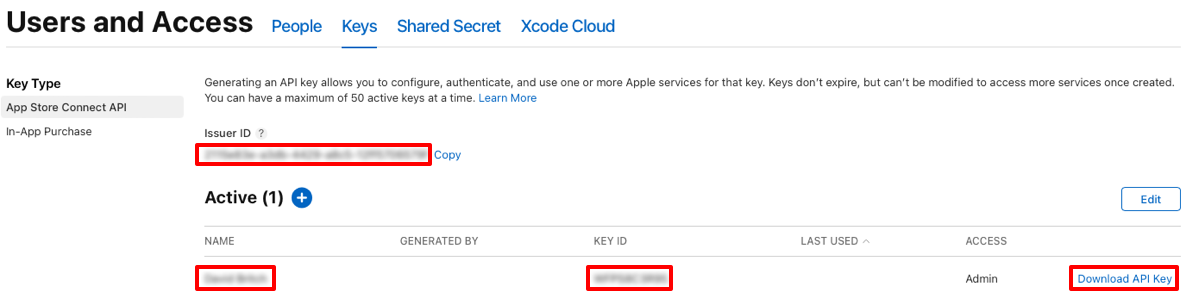Administración de cuentas de Apple
Al desarrollar una aplicación .NET Multi-platform App UI (.NET MAUI) iOS es esencial probarla mediante la implementación en un dispositivo, antes de cargarla en la App Store para su distribución. Ambas tareas requieren que tengas un ID de Apple y hayas inscrito el ID de Apple en el Programa para desarrolladores de Apple.
La interfaz de administración de cuentas de Apple en Visual Studio te permite agregar el ID de Apple y proporciona la capacidad de ver información sobre los equipos de desarrollo asociados con el ID de Apple, ver los certificados de firma y los perfiles de aprovisionamiento, crear nuevos certificados de firma y descargar perfiles de aprovisionamiento existentes.
Importante
No es posible agregar una cuenta de Apple que use credenciales federadas en Visual Studio.
Agregar una cuenta de desarrollador de Apple
Antes de empezar, asegúrate de haber aceptado cualquier acuerdo de licencia de usuario en tu cuenta de desarrollador de Apple y App Store Connect.
Si tienes una cuenta de desarrollador de Apple individual, en lugar de una cuenta de empresa, también tendrás que crear una clave de API de App Store Connect. Para obtener información sobre cómo crear una clave de API de App Store Connect, consulta Creating API Keys for App Store Connect API en developer.apple.com.
Para agregar la cuenta de Apple a Visual Studio:
En Visual Studio, navega a Herramientas > Opciones > Xamarin > Cuentas de Apple, haz clic en el botón Agregar y selecciona Individual Account... o Enterprise Account...:
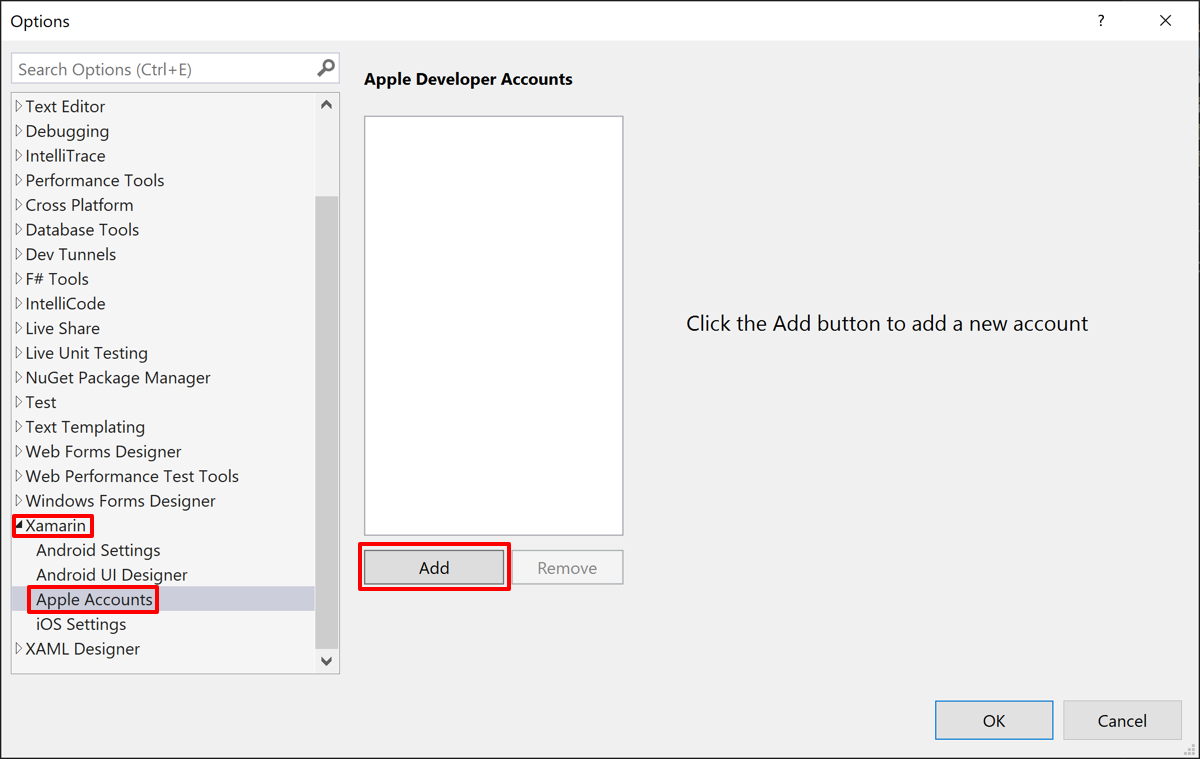
Para agregar una cuenta de empresa, en el cuadro de diálogo Cuenta de empresa... , escriba los datos de la clave de LA API del Programa de empresa y haga clic en el botón Agregar :
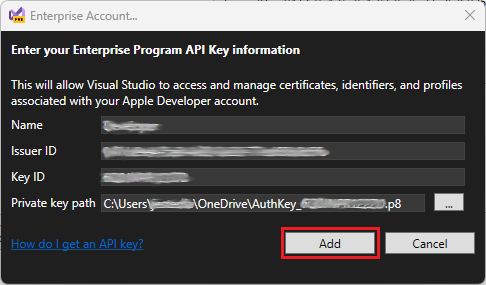
Los datos Nombre, Identificador del emisor y Id. de clave se pueden encontrar en Cuentas de desarrollador de Apple seleccionando Usuarios y acceso y, a continuación, la pestaña Integraciones . La clave privada también se puede descargar desde esta ubicación:
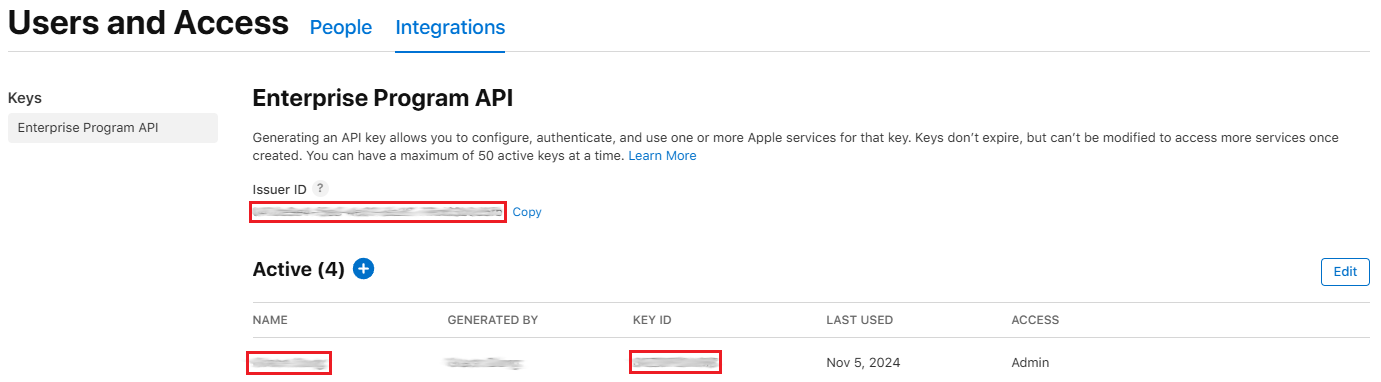
Siempre que los detalles de la cuenta sean válidos, la cuenta de desarrollador de Apple se agregará a Visual Studio.
Nota:
Solo las claves de "administrador" podrán registrar nuevos identificadores de lote y generar nuevos perfiles de aprovisionamiento. Las claves "Developer" no podrán realizar estas tareas.
Para agregar una cuenta individual, en el cuadro de diálogo Individual Account..., escribe los datos de la clave de API de App Store Connect y haz clic en el botón Agregar:
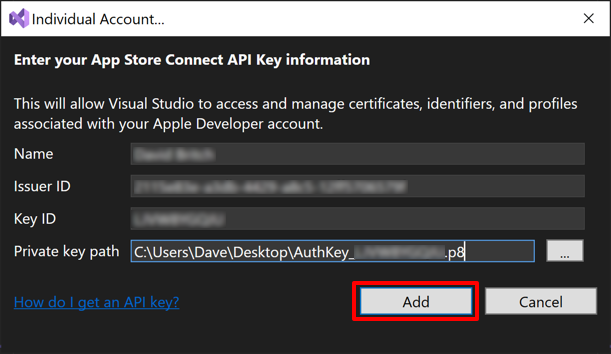
Los datos del Nombre, Id. de emisor e Id. de clave se pueden encontrar en App Store Connect seleccionando Users and Access y, a continuación, la pestaña Keys. La clave privada también se puede descargar desde esta ubicación:
Siempre que los detalles de la cuenta sean válidos, la cuenta de desarrollador de Apple se agregará a Visual Studio.
Nota: Solo las claves de "administrador" podrán registrar nuevos identificadores de agrupación y generar nuevos perfiles de aprovisionamiento. Las claves "Developer" no podrán realizar estas tareas.
Una vez que la cuenta se haya agregado correctamente, verás el ID de Apple y los equipos de los que forma parte el ID de Apple:
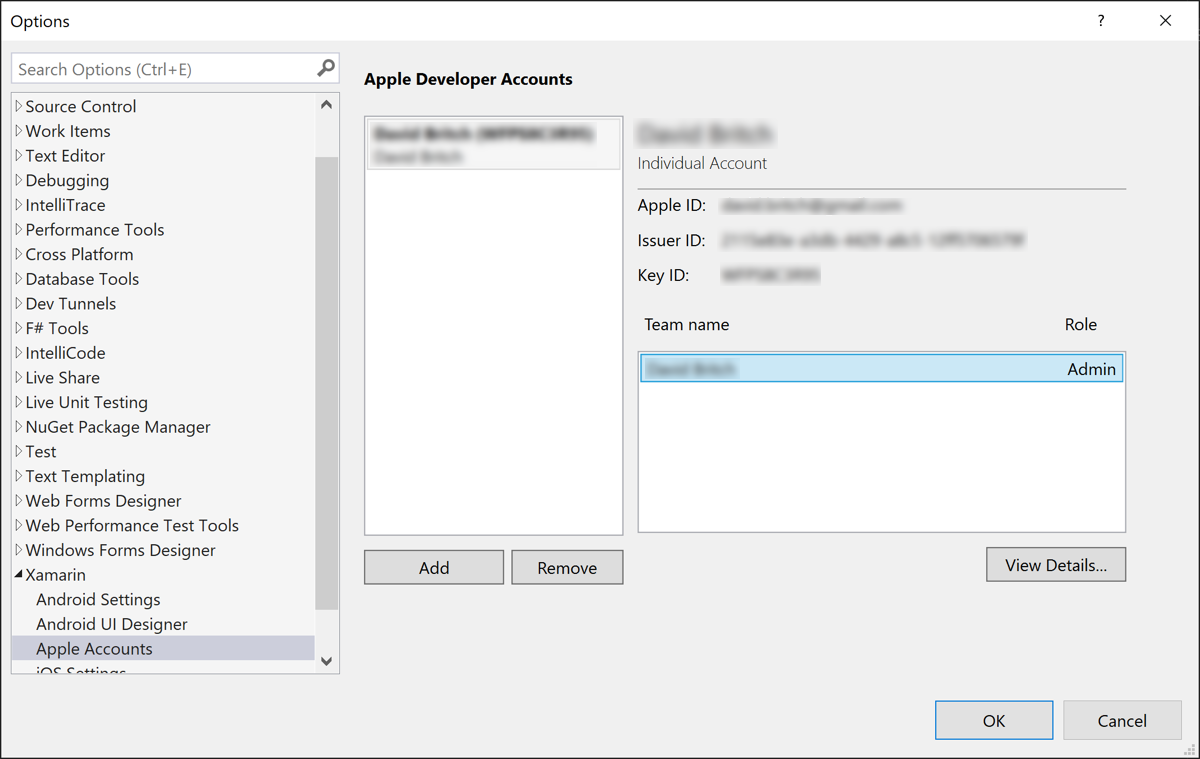
Visualización de certificados de firma y perfiles de aprovisionamiento
Al seleccionar una cuenta de desarrollador de Apple y un nombre de equipo, se habilita el botón Ver detalles.... Al hacer clic en él, se abre el cuadro de diálogo de detalles del equipo que muestra una lista de identidades de firma y perfiles de aprovisionamiento que están instalados en el equipo. Este cuadro de diálogo organiza las identidades de firma por tipo, con la columna Estado que te indica si el certificado es:
- Válido. La identidad de firma (tanto el certificado como la clave privada) está instalada en el equipo y no ha expirado.
- No está en el Llavero. Apple contiene una identidad de firma válida. Para instalarlo en el equipo, debe exportarse desde otro equipo. No puedes descargar la identidad de firma de la cuenta de desarrollador de Apple, ya que no contiene la clave privada.
- Falta la clave privada. Un certificado sin clave privada está instalado en el Llavero.
- Expirado. El certificado ha caducado. Debes quitarlo del llavero.
Creación de un certificado de firma
Para crear una nueva identidad de firma, en el cuadro de diálogo detalles del equipo, haz clic en Crear certificado para abrir el menú desplegable y selecciona el tipo de certificado que deseas crear. Si tienes los permisos correctos, aparecerá una nueva identidad de firma pasados unos segundos.
Si una opción de la lista desplegable está atenuada y no seleccionada, significa que no tienes los permisos de equipo correctos para crear este tipo de certificado.
Descarga de perfiles de aprovisionamiento
El cuadro de diálogo de detalles del equipo también muestra una lista de todos los perfiles de aprovisionamiento asociados a la cuenta de desarrollador de Apple. Puedes descargar todos los perfiles de aprovisionamiento en el equipo local haciendo clic en el botón Descargar todos los perfiles.